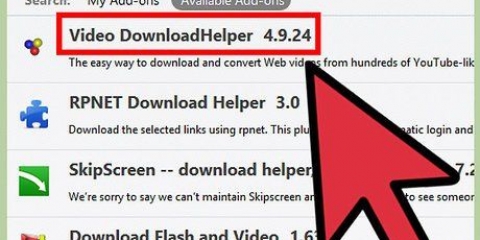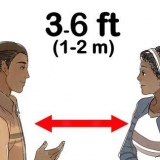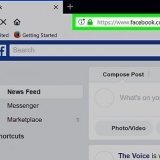ta ut.Google.com/settings/takeout i adressefeltet og trykk ↵ Skriv inn eller ⏎ Gå tilbake på tastaturet. Nettstedet gir en oversikt over alle Google-kontoene dine.
ta ut.Google.com/settings/takeout i adressefeltet og trykk ↵ Skriv inn eller ⏎ Gå tilbake på tastaturet. Nettstedet gir en oversikt over alle Google-kontoene dine.




Windows kan be deg om å velge en nedlastingsplassering på datamaskinen. Hvis du blir bedt om å bekrefte kontoen din, skriv inn passordet og klikk Neste for å starte nedlastingen. ">
Last ned alle google-bildene dine
Denne opplæringen viser deg hvordan du arkiverer album i Google Foto i en zip-fil, og laster ned arkivet til datamaskinen din ved å bruke nettleseren på PC-en din.
Trinn
 ta ut.Google.com/settings/takeout i adressefeltet og trykk ↵ Skriv inn eller ⏎ Gå tilbake på tastaturet. Nettstedet gir en oversikt over alle Google-kontoene dine.
ta ut.Google.com/settings/takeout i adressefeltet og trykk ↵ Skriv inn eller ⏎ Gå tilbake på tastaturet. Nettstedet gir en oversikt over alle Google-kontoene dine.
2. Klikk på den grå knappenFjern markeringen av alle elementer. Dette alternativet er plassert i øverste høyre hjørne av oversikten. Nå er ingen av kontoene dine valgt ennå.

3. Rull ned og sjekkGoogle Foto på
. Dette lar deg laste ned Google Photos til datamaskinen din. Eventuelt kan du klikke her
-og velg hvilke album du vil laste ned.
4. Rull ned og klikkNeste steg. Det er en blå knapp nederst til venstre på siden din. Dette åpner nedlastingsalternativene dine på en ny side.

5. Klikk på den blå knappenOpprett eksport. Denne ligger nederst til venstre. Dette tar deg til nedlastingssiden.
Eventuelt kan du også endre filtypen til TGZ, juster den maksimale arkivstørrelsen for å øke eller redusere komprimeringsgraden, eller endre nedlastingsmetoden.

7. trykk på knappenFor å laste ned. Dette vil laste ned Google-bildet"s arkiv til datamaskinen din.
Artikler om emnet "Last ned alle google-bildene dine"
Оцените, пожалуйста статью
Lignende
Populær